如何将图片批量导入至PPT?
来源:网络收集 点击: 时间:2024-08-28【导读】:
PPT是我们平时工作生活中常用的一个电脑办公软件,用它可以编辑和处理一些图片与数据资料,非常方便。那么我们在使用PPT时候,如何批量导入图片呢?在这里小编下面给大家做个讲解。工具/原料more电脑版本:WIN10PPT版本:2016方法/步骤1/7分步阅读 2/7
2/7 3/7
3/7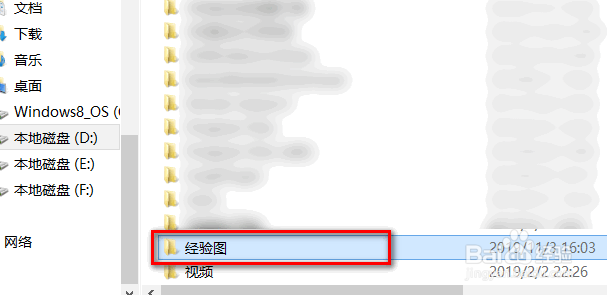 4/7
4/7 5/7
5/7 6/7
6/7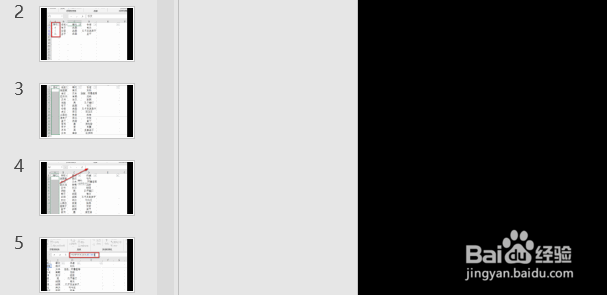 7/7
7/7
打开需要操作的PPT文档,选择”插入“、”相册“、”新建相册“。
 2/7
2/7在跳出来的对话框中,选择”文件/磁盘“。
 3/7
3/7在弹出的选择框中,找到需要导入的图片文件夹。
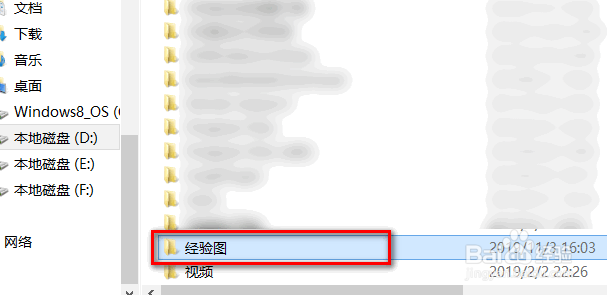 4/7
4/7双击打开文件夹,将需要导入的图片进行选中,点击下方的”插入“。
 5/7
5/7回到第一个对话框,选择右下方的”创建“
 6/7
6/7所有图片都已批量导入PPT中了,操作完成。
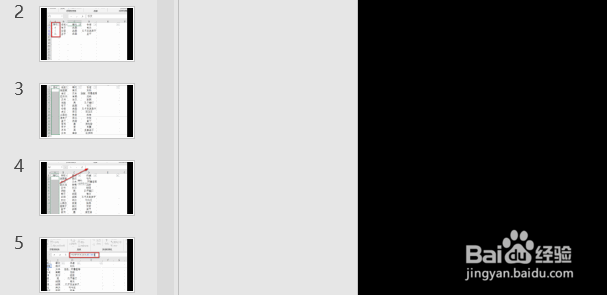 7/7
7/71、打开需要操作的PPT文档,选择”插入“、”相册“、”新建相册“。
2、在跳出来的对话框中,选择”文件/磁盘“。
3、在弹出的选择框中,找到需要导入的图片文件夹。
4、双击打开文件夹,将需要导入的图片进行选中,点击下方的”插入“。
5、回到第一个对话框,选择右下方的”创建“
6、所有图片都已批量导入PPT中了,操作完成。
注意事项Tips:建议将所需导入的图片单独放在一个文件夹中,选择的时候全选即可。
版权声明:
1、本文系转载,版权归原作者所有,旨在传递信息,不代表看本站的观点和立场。
2、本站仅提供信息发布平台,不承担相关法律责任。
3、若侵犯您的版权或隐私,请联系本站管理员删除。
4、文章链接:http://www.1haoku.cn/art_1164182.html
上一篇:终结者2国际版怎么下载安装?
下一篇:非洲辣木籽与印度辣木籽的区别
 订阅
订阅